Page 1
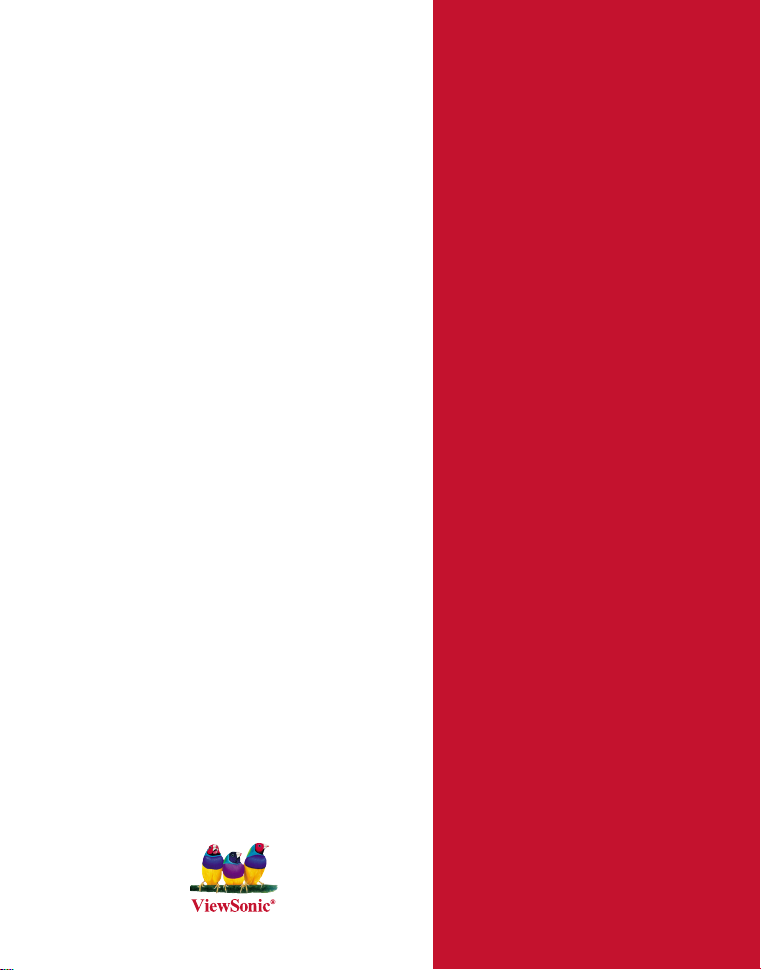
ViewSonic
®
- User Guide
Pro8200
DLP Projector
- Guide de l’utilisateur
- Bedienungsanleitung
- Guía del usuario
- Guida dell’utente
- Guia do usuário
- Användarhandbok
- Käyttöopas
- Руководство пользователя
- 使用手冊 (繁體)
- 使用手册 (简体)
- 사용자 안내서
- คู่มือการใช้งาน
- Podręcznik użytkownika
- Kullanιcι kιlavuzu
Model No. : VS13648
Page 2
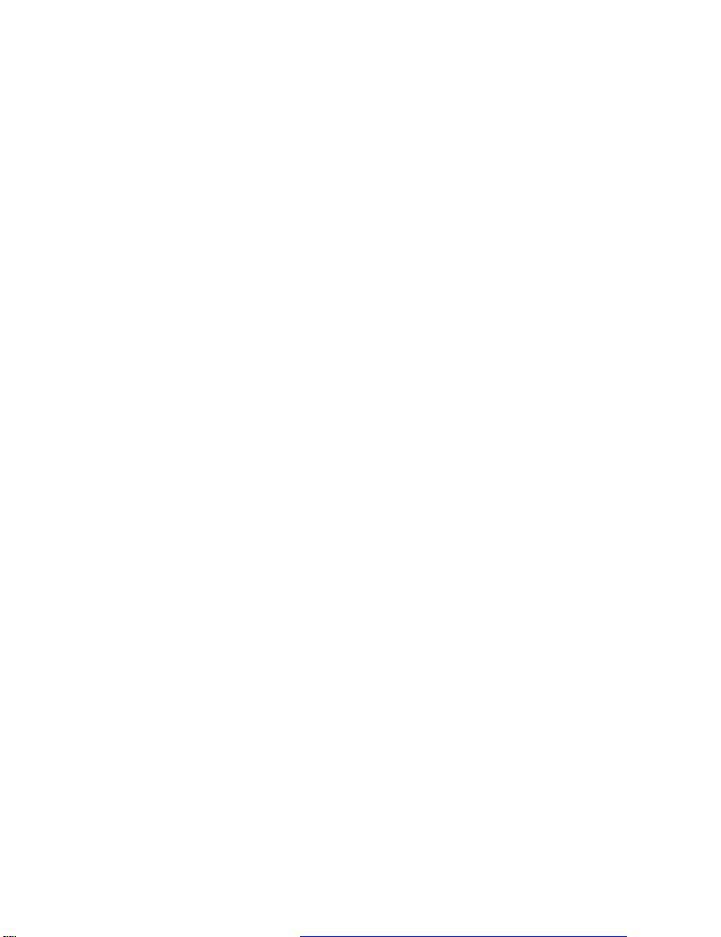
INNEHÅLL
Introduktion ........................................................................5
Projektorns funktioner .................................................................................................5
Förpackningens innehåll .............................................................................................6
Projektoröverblick ........................................................................................................ 8
Använda produkten ......................................................... 10
Kontrollpanel ............................................................................................................. 10
Anslutningsportar ...................................................................................................... 11
Fjärrkontroll ............................................................................................................... 13
Sätta i batterier ..........................................................................................................15
Hantering av fjärrkontroll ........................................................................................... 16
Anslutning ........................................................................17
Ansluta en dator eller bildskärm ................................................................................18
Ansluta videokällor ....................................................................................................19
Hantering ..........................................................................22
Slå på /stänga av projektorn ..................................................................................... 22
Justera projektorhöjd .................................................................................................23
Justera projektorns zoom och fokus .........................................................................23
Justera storleken på den projicerade bilden ............................................................. 24
Låsa kontrolltangenterna ...........................................................................................25
Använda menyerna ...................................................................................................26
Underhåll ...........................................................................33
Rengöra linsen ..........................................................................................................33
Rengöra projektorns hölje .........................................................................................33
Rengöring av filterskyddet .........................................................................................33
Byta lampa ................................................................................................................34
Specifikationer .................................................................36
Mått ...........................................................................................................................37
Takmontering ............................................................................................................ 37
Bilaga ................................................................................38
LED Indikormeddelanden ..........................................................................................38
Kompatibilitetslägen .................................................................................................. 39
Felsökning ................................................................................................................. 41
RS-232 Kommando och konfiguration ......................................................................42
IR kontrollkod ............................................................................................................44
ViewSonic Pro8200
Page 3
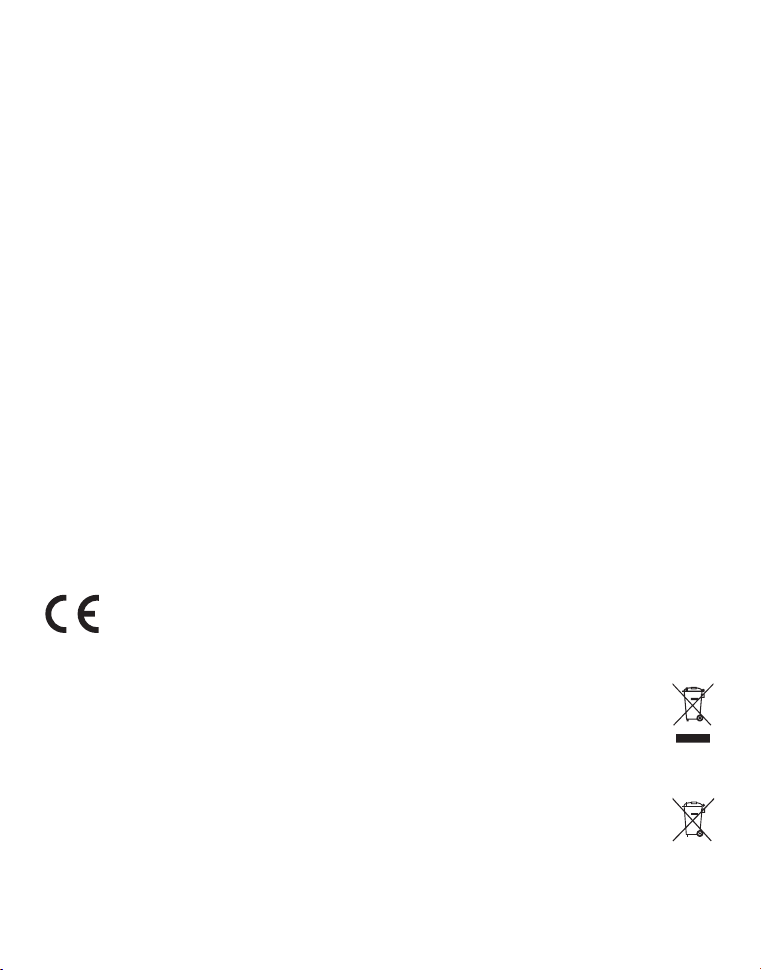
Godkännandeinformation
FCC-deklaration
Denna enhet efterlever del 15 i FCC-bestämmelserna. Användningen är underkastad följande två
omständigheter: (1) denna enhet får inte orsaka skadlig interferens, och (2) denna enhet måste acceptera
all interferens som tas emot, inklusive interferens som kan orsaka bristfällig funktion.
Den här utrustningen har testats och funnits följa de begränsningar som gäller för en Klass B digitalt
tillbehör, enligt avsnitt 15 i FCC-reglerna. Dessa begränsningar är utformade för att ge godtagbart skydd
mot skadlig inverkan vid en installation i en bostadsmiljö. Den här utrustningen genererar, använder och
kan utstråla radiovågsenergi, och om den inte installeras och används i enlighet med instruktionerna kan
den orsaka störningar på radiokommunikation. Det nns ingen garanti för att även en korrekt installation
inte ger störningar. Om utrustningen stör radio eller TV mottagningar, vilket kan påvisas genom att
stänga av och sätta på utrustningen, uppmanas användaren att försöka korrigera störningen genom en
eller era av de följande åtgärderna:
• Vrid på eller ytta mottagarantennen.
• Öka avståndet mellan utrustningen och mottagaren.
• Anslut utrustningen till en kontakt på en annan krets än den som mottagaren är ansluten till.
• Rådfråga återförsäljaren eller en kunnig radio/TV tekniker
Varning: Ändringar eller modieringar som inte uttryckligen godkänts av parten som ansvarar för
efterlevnad, kan upphäva användarens rätt att använda utrustningen.
Varning: Ändringar eller modieringar som inte uttryckligen godkänts av parten som ansvarar för
efterlevnad, kan upphäva användarens rätt att använda utrustningen.
För Kanada
• Denna digitala enhet i klass B efterlever Kanadas ICES-003.
• Cet appareil numérique de la classe B est conforme à la norme NMB-003 du Canada.
CE-efterlevnad för europiska länder
Enheten uppfyller EMC-direktiv 2004/108/EC och lågspänningsdirektiv 2006/95/EC.
Följande information gäller endast för medlemsstater i Europeiska Unionen (EU):
Symbolen till höger är i enlighet med direktiv 2002/96/EG om avfall som utgörs av eller
innehåller elektriska eller elektroniska produkter (WEEE).
Produkter med denna symbol skall inte behandlas som kommunalt avfall utan måste behandlas
med de återvinnings- och insamlingssystem som nns tillgängliga i ditt land eller närområde,
med hänsyn till lokala bestämmelser.
Om batterierna som medföljer utrustningen har den kemiska symbolen Hg, Cd eller Pb, betyder
det att batteriet har ett tungmetallinnehåll på mer än 0,0005% kvicksilver eller mer än 0,002%
kadmium eller mer än 0,004% bly.
iViewSonic Pro8200
Page 4
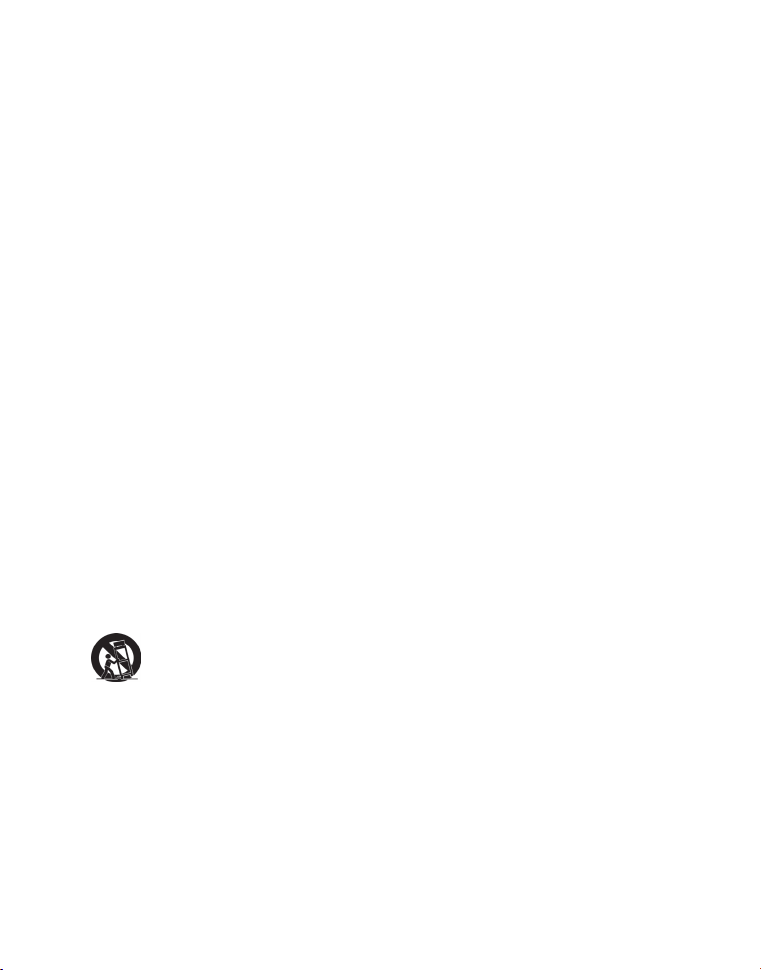
Viktiga säkerhetsföreskrifter
1. Läs dessa föreskrifter.
2. Behåll dessa föreskrifter.
3. Följ alla varningar.
4. Följ alla föreskrifter.
5. Använd inte produkten i närhet till vatten. Varning: för att minska risken för brand eller elektrisk
stöt ska du undvika att utsätta apparaten för regn och fukt.
6. Rengör endast med torr trasa.
7. Täck inte över några öppningar. Installera enligt tillverkarens föreskrifter.
8. Installera inte i närhet av värmekällor som t.ex. element, värmeregulator, ugn, eller annan
apparatur (inklusive förstärkare) som avger värme.
9. Motverka inte syfter med polariserad eller grundad kontakt. En polariserad kontakt har två
ata stift, där det ena stiftet är bredare än det andra. En grundad kontakt har två ata stift samt
ett tredje grundande stift. Det bredare stiftet (på polariserad kontakt), eller det tredje stiftet (på
grundad kontakt) har ett säkerhetssyfte. Om den medföljande kontakten inte passar i uttaget bör
du kontakta en elektriker och få uttaget utbytt.
10. Skydda elsladden från att bli trampad på eller klämd, speciellt intill kontakten, inbyggda eluttag,
eller ingången på produkten. Försäkra dig om att eluttaget är placerat i närheten av produkten så
att det är lättåtkomligt.
11. Använd endast tillsatser/tillbehör rekommenderade av tillverkaren.
12. Använd endast tillsammans med vagn, ställ, stativ, hållare eller bord rekommenderat av
tillverkaren eller sålt tillsammans med enheten. Vid användning av vagn, var försiktig
när du yttar vagnen/produkten för att undvika skada från fall.
13. Dra ur kontakten om produkten lämnas oanvänd för längre tid.
14. Överlåt allt underhåll till kvalicread personal. Underhåll behövs när produkten skadats, t.ex. vid
skada på elsladden eller kontakten, om vätska spillts eller föremål fallit på produkten, om den har
utsatts för regn eller fuktighet, om den inte fungerar som den skall, eller om den tappats.
iiViewSonic Pro8200
Page 5
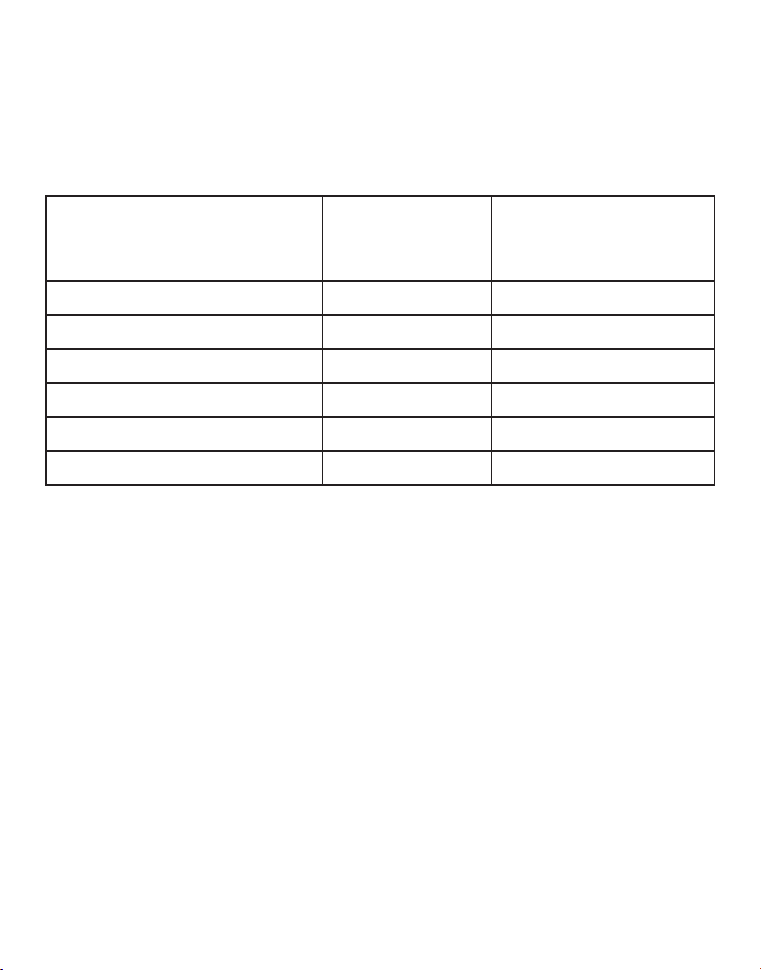
Deklaration om RoHS-efterlevnad
Denna produkt har utformats och tillverkats i efterlevnad med direktiv 2002/95/EC från det europeiska
parlamentet och rådet om restriktion av användning av vissa farliga substanser i elektrisk och elektronisk
utrustning (RoHS-direktiv) och har bedömts efterleva de maximala koncentrationsvärden som utfärdats
av TAC (European Technical Adaptation Committee) enligt nedan:
Substans
Bly (Pb) 0.1% < 0.1%
Kvicksilver (Hg) 0.1% < 0.1%
Kadmium (Cd) 0.01% < 0.01%
Hexavalent krom (Cr6+) 0.1% < 0.1%
Polybrominerade bifenyler (PBB) 0.1% < 0.1%
Polybrominerade difenyletrar (PBDE) 0.1% < 0.1%
Vissa produktkomponenter enligt angivet ovan är undantagna enligt RoHS-direktivens annex enligt
nedan:
Exampel på undantagna komponenter är:
1. Kvicksilver i kompakta lysrör som ej överstiger 5 mg per lampa och i andra lampor som inte nämns
specikt i RoHS-direktivens annex.
2. Bly i glas i katodbildrör, elektroniska komponenter, lysrör och elektroniska keramiska delar (t ex
piezoelektroniska enheter).
3. Bly i högtemperaturlödning (t ex blybaserade legeringar som innehåller minst 85 % blyvikt).
4. Bly som ett fördelningselement i stål innehållande upp till 0,35 % blyvikt, aluminium innehållande
upp till 0,4% blyvikt och som en kopparlegering innehållande upp till 4 % blyvikt.
Föreslagen maximal
koncentration
Faktisk koncentration
iiiViewSonic Pro8200
Page 6

Ta copyrightt på information
Copyright © ViewSonic® Corporation, 2010. Alla rättigheter förbehålles.
Apple, Mac och ADB är registrerade varumärken för Apple Inc.
Microsoft, Windows, Windows NT, och Windows-logotyper är registrerade varumärken för Microsoft Corporation i
USA och andra länder.
ViewSonic, logotyperna med de tre fåglarna och OnView är registrerade varumärken för ViewSonic Corporation.
VESA och SVGA är registrerade varumärken för Video Electronics Standards Association.
DPMS och DDC är varumärken för VESA.
PS/2, VGA och XGA är registrerade varumärken för International Business Machines Corporation.
Begränsad ansvarighet: ViewSonic Corporation skall inte hållas ansvariga för tekniska eller redigeringsmässiga fel
eller försummelser innefattade häri. Företaget ansvarar inte heller för oförutsedda eller indirekta skador som kan bli
följden av att detta material tillhandahålls och inte heller för användandet av denna produkt.
I den fortlöpande produktförbättringens intresse förbehåller sig ViewSonic Corporation rätten att ändra
produktspecikationerna utan föregående meddelande. Informationen i detta dokument kan ändras utan föregående
meddelande.
Ingen del av detta dokument får kopieras, reproduceras eller överföras på något sätt eller i något syfte utan föregående
skriftligt tillstånd från ViewSonic Corporation.
Produktregistrering
Tillgodose framtida behov och erhåll ytterligare produktinformation allteftersom den blir tillgänglig genom att
registrera produkten på Internet på: www.viewsonic.com. ViewSonics installations-CD ger dig möjlighet att skriva ut
registreringsformuläret som du kan skicka med vanlig post eller faxa till ViewSonic.
Inköpsuppgifter
Produktnamn:
Modellnummer:
Dokumentnummer:
Serienummer:
Inköpsdatum:
Pro8200
ViewSonic DLP Projector
VS13648
Pro8200_UG_SWD Rev. 1A 08-25-10
_______________________________
_______________________________
Bortskaffande av produkten vid slutet av dess livslängd
Lampan i denna produkt innehåller kvicksilver vilket kan vara farligt för dig och för miljön. Kasta den i
enlighet med lokala och statliga lagar.
ViewSonic respekterar miljön och är engagerade att arbeta och leva grönt. Tack för att du tar del av en
smartare och grönare datorhantering. Besök ViewSonic webbisda för att ta reda på mer.
USA: http://www.viewsonic.com/company/green/
Europa: http://www.viewsoniceurope.com/uk/support/recycling-information/
Taiwan: http://recycle.epa.gov.tw/recycle/index2.aspx
ivViewSonic Pro8200
Page 7
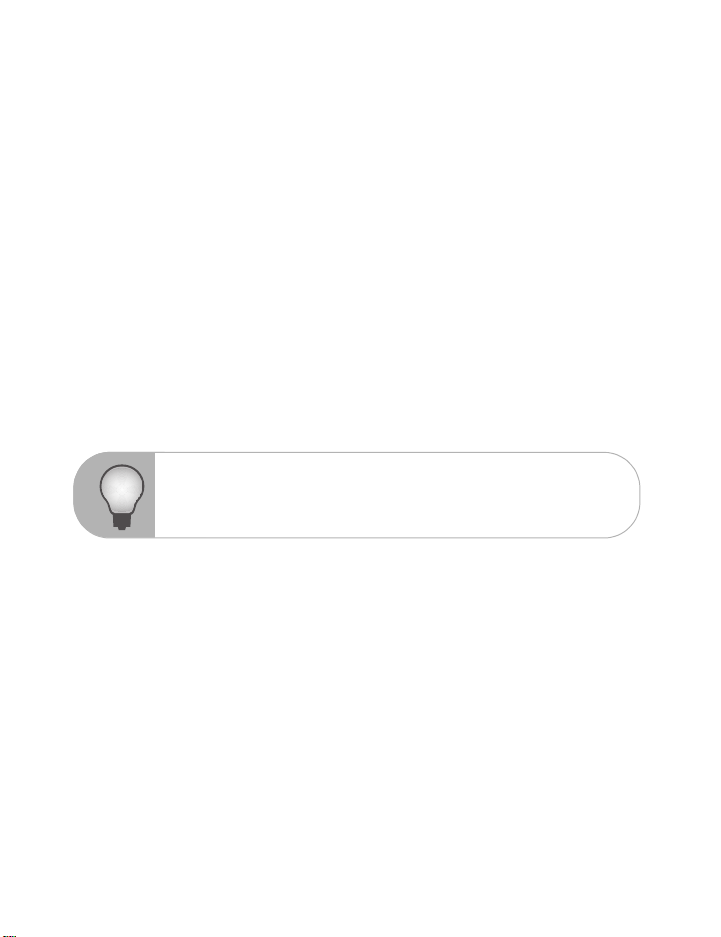
Introduktion
Projektorns funktioner
I den här projektorn förenas högkvalitativ optisk visning och en användarvänlig
utformning som gör den pålitlig och lättanvänd.
Projektorn har följande funktioner:
Texas Instruments Single chip 0,65 tum DLP®-teknologi
1080p (1920 x 1080 pixlar)
Kompatibel med Macintosh® datorer
Kompatibel med NTSC, PAL, SECAM och HDTV
D-Sub 15-pin terminal för analog videoanslutning
Användarvänlig, flerspråkig skärmvisning
Avancerad elektronisk keystone-korrigering
RS-232-kontakt för seriell styrning
HDMI-kompatibilitet
Mindre än 1 W strömförbrukning i viloläge
OBS
Informationen i denna manual kan ändras utan vidare meddelanden.
Reproduktion, överföring eller kopiering av allt eller delar av detta dokument är
inte tillåtet utan skriftligt medgivande.
ViewSonic Pro8200 5
Page 8

Förpackningens innehåll
Vid uppackning av projektorn se till att alla dessa delar finns med:
HDMI1 HDMI2 Compo
Video
PC
Swap
Default
Projektor med linsskydd Nätkabel Fjärrkontroll (IR) och batterier
V
ie
w
S
o
n
ic
VGA-kabel
(D-SUB till D-SUB)
HDMI-kabel ViewSonic
CD-guide
Snabbstartguide
Valfria tillbehör
Filterhöljet
Art.nr.: P4R34-4600-00
RS232-kabel
Art.nr.: J2552-0208-00
RGB till komponent adapter
Art.nr.: J2552-0212-00
ViewSonic Pro8200 6
Page 9
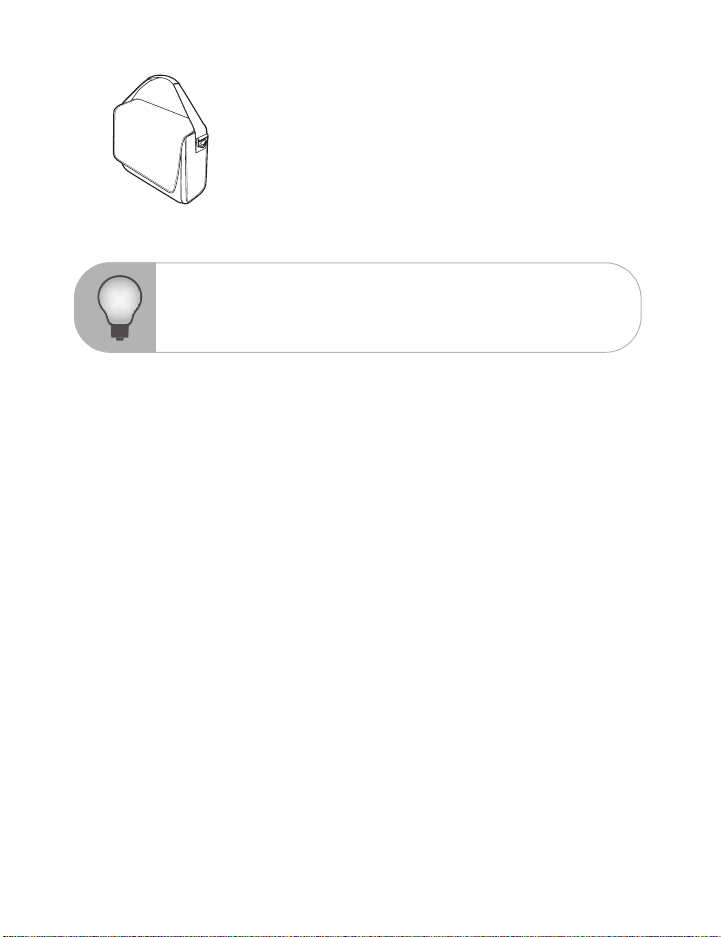
Projektortransportväska
Kontakta din återförsäljare omedelbart om någon post saknas, är skadad eller
OBS
om enheten inte fungerar.
Spara originalkartongen och förpackningsmaterialet, de kan komma till
användning om du skall skicka enheten. För maximalt skydd paketera enheten
såsom den ursprungligen var paketerad från fabrik.
ViewSonic Pro8200 7
Page 10
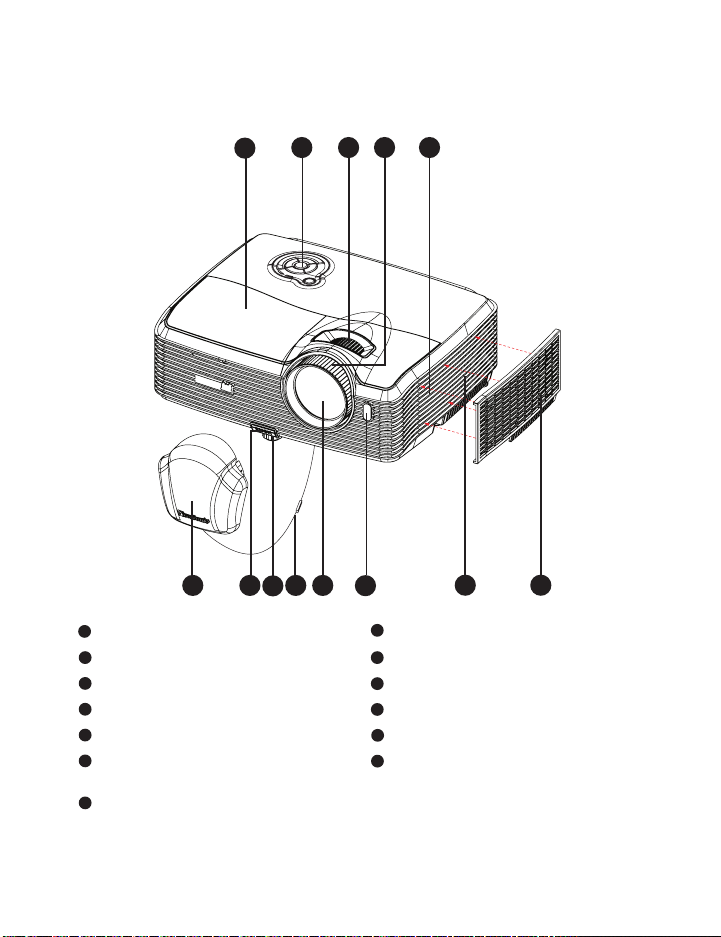
Projektoröverblick
Frontvy
13
12 11 10 9
21
3
Objektivskydd Filterhöljet
1
Höjningsknapp Högtalare
2 9
Stativ Fokusring
3
Rem objektivskydd Zoomring
4
Projektorlins Kontrollpanel
5
IR-sensor för fjärrkontroll
6
6
10
11
12
13
8
Lamplock
5
4
7
8
(framsida)
Ventilationshål (intag)
7
ViewSonic Pro8200 8
Page 11
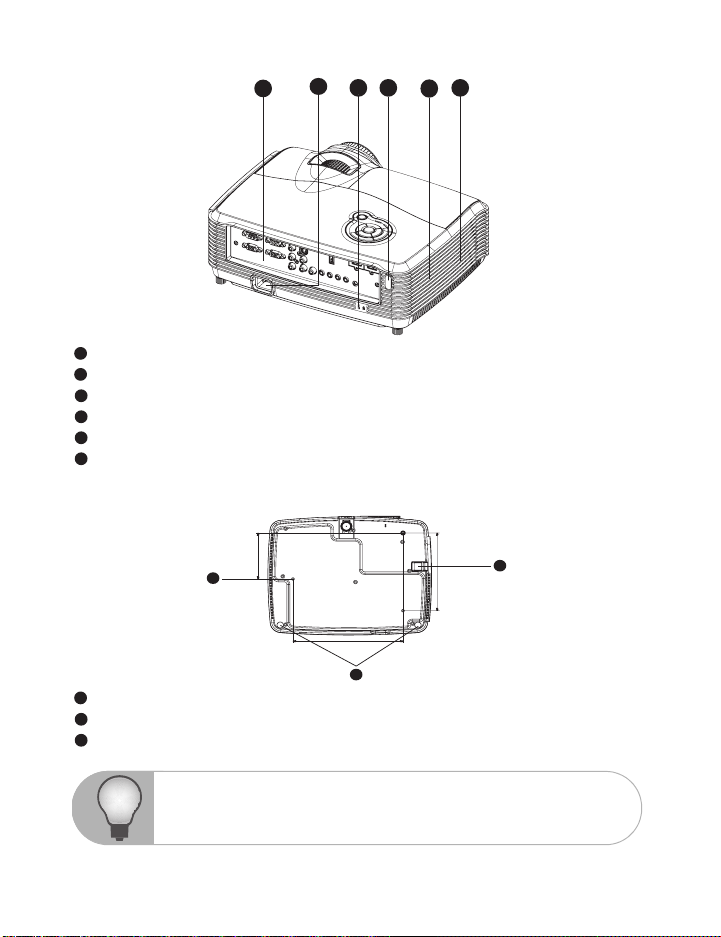
Vy bakifrån
Anslutningsportar
1
AC strömuttag
2
Kensingtonlås
23
IR-sensor för fjärrkontroll (baksida)
4
Högtalare
5
Ventilationshål (utblås)
56
Vy underifrån
1
324 6
5
103
1
Fästhål för takmontering (M4*8)
1
Fötter med lutningsjustering
22
Säkerhetsstång
3
OBS
Denna projektor kan användas med en takmontering för stöd. Takmonteringen
medföljer inte i paketet.
Kontakta din återförsäljare för information om montering av projektorn i ett tak.
227
2
174
3
ViewSonic Pro8200 9
Page 12
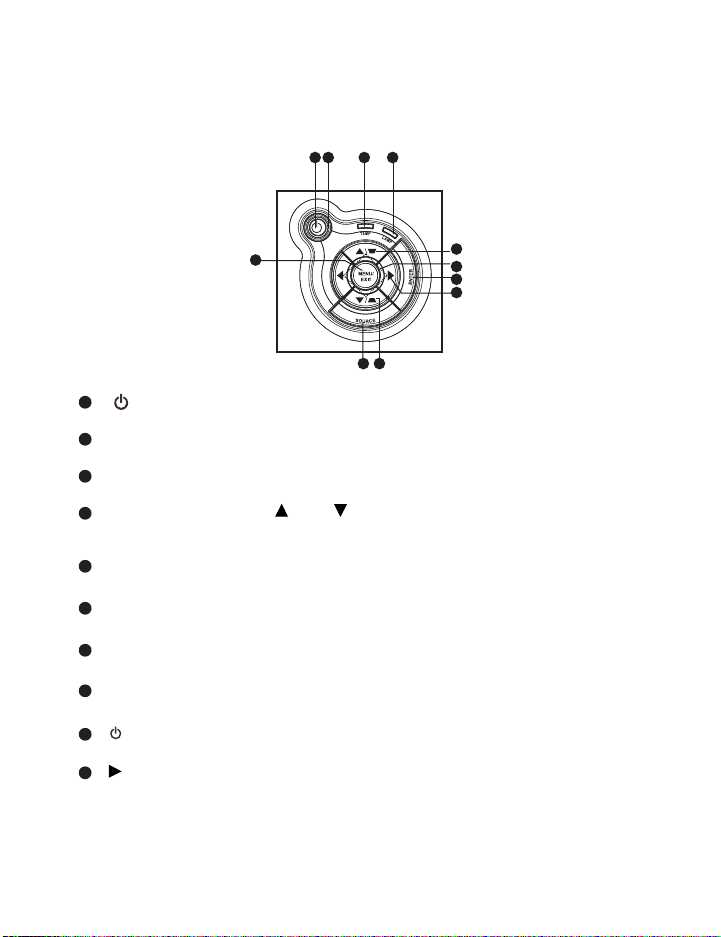
Använda produkten
Kontrollpanel
9
1 3
2
4
6
10
Ström (Ström LED indikator)
1
8
7 5 4
Se "LED indikatormeddelanden”.
TEMP (Temperatur LED indikator)
2
Se "LED indikatormeddelanden”.
LAMP (Lamp LED indikator)
3
Se "LED indikatormeddelanden”.
Keystone/Piltangenter ( /Upp, /ned)
4
Manuell korrigering av bildförvrängning som uppstår på grund av
projiceringsvinkeln.
Fyra riktningsknappar
5
Använd de fyra riktningsknapparna för att välja poster eller göra ändringar i ditt val.
ENTER
6
Gå in i undermeny och bekräfta menyval.
KÄLLA
7
Fältet för val av källa visas.
MENU/EXIT
8
Visar eller stänger skärmmenyer.
Power
9
Slår på och stänger av projektorn.
Höger/Panelknapp
10
Aktiverar panelknappslåset.
ViewSonic Pro8200 10
Page 13

Anslutningsportar
2
1
16
RS-232
1
När projektorn körs via en dator anslut då denna till den kontrollerande datorns
RS-232C port.
Monitor Out
2
Anslut till en datorskärm etc.
Component (Y Cb/Pb Cr/Pr)
3
Anslut Y Cb/Pb Cr/Pr utgången från videoutrustningen till detta uttag.
S-Video
4
Anslut S-Video-utgången från videoutrustningen till detta uttag.
USB A
5
Denna kontakt stöder uppdatering av fast program.
HDMI 1
6
Anslut HDMI-utgången från videoutrustningen till detta uttag.
HDMI 2
7
Anslut HDMI-utgången från videoutrustningen till detta uttag.
DC 12V Out
8
12V DC ut
MIC in
9
Mikrofoningång.
Audio Out
10
Anslut till en högtalare eller annan ljudinmatningsutrustning.
Ljud 2
11
Anslut en ljudutgång från videoutrustningen eller dator till detta uttag.
Ljud 1
12
Anslut en ljudutgång från videoutrustningen eller dator till detta uttag.
15
3
4
14
13
12
5
1011
9
7
6
8
ViewSonic Pro8200 11
Page 14
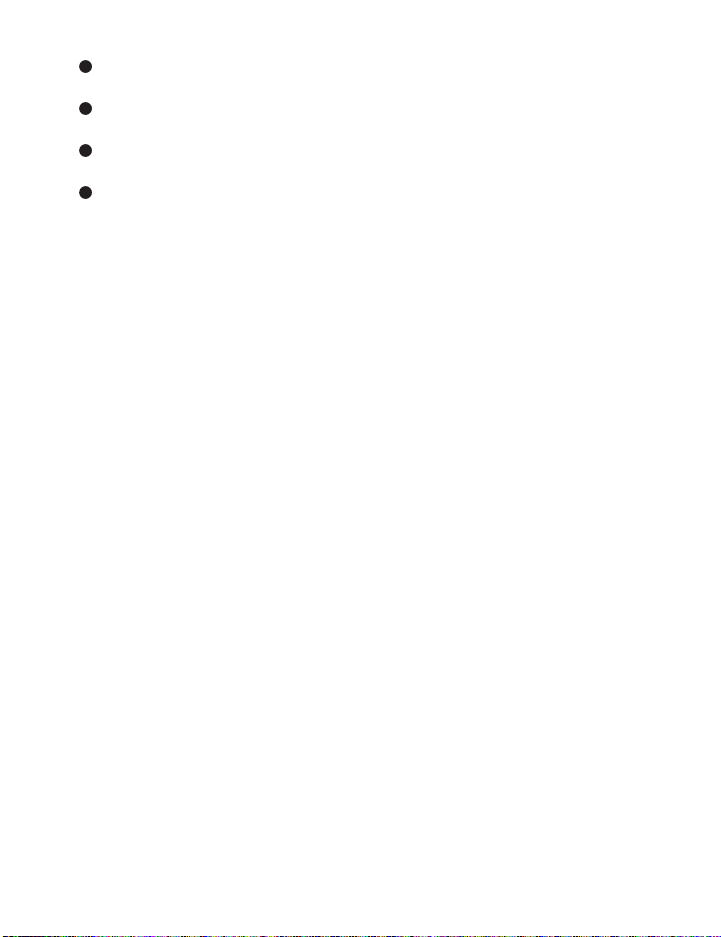
Ljud 3 (L/R)
13
Anslut en ljudutmatning från videoutrustningen till detta uttag.
Video
14
Anslut kompositvideoutgången från videoutrustningen till detta uttag.
Computer in 2
15
Anslut bildinmatningssignal (analog RGB eller komponent) till detta uttag.
Computer in 1
16
Anslut bildinmatningssignal (analog RGB eller komponent) till detta uttag.
ViewSonic Pro8200 12
Page 15
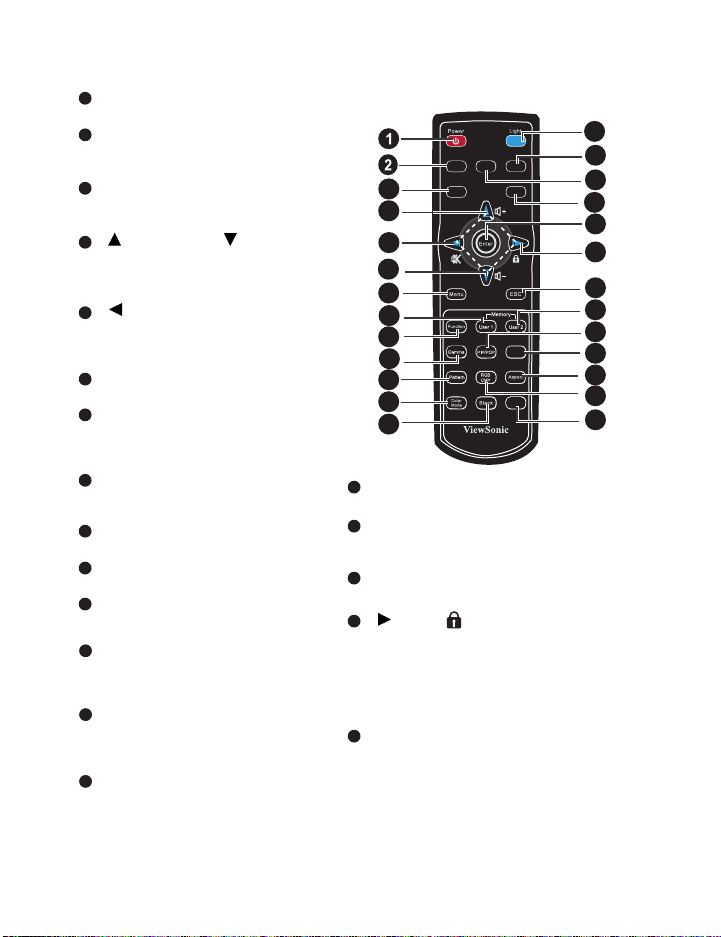
Fjärrkontroll
Ström
1
Slår på och stänger av projektorn.
HDMI 1
2
Visa HDMI1signal.
Video
3
Växlar inmatningskälla till
komposite/S-Video i sekvens.
Upp/Volym +, Ned/Volym -
4
När On-Screen Display (OSD/
visning på skärmen) menyn är
aktiverad, ställ in projektorns ljud.
Vänster/Tyst
5
När On-Screen Display (OSD)
menyn inte är aktiverad används
denna knapp för att tysta ljudet.
Meny
6
Visa menyer på skärmen.
Användare 1
7
Återkallar de inställningar som
anpassats baserat på aktuella,
tillgängliga inställningar.
Funktion
8
Användardefinierbar knapp för
anpassade funktioner.
Gamma
9
För att ändra gammainställningen.
Mönster
10
Visa ett testmönster.
Färgläge
11
Ändra bildlägesinställningarna i
sekvens.
Tom skärm
12
Stäng tillfälligt av skärmen. Tryck
igen för att avbryta den tomma
skärmfunktionen.
Ljus
13
Aktivera
bakgrundsljusfunktionerna på
fjärrkontrollens knappar.
Compo
14
Visa komponentvideosignal
(YPbPr/ YCbCr).
HDMI2 Compo
HDMI1
3
Video
PC
4
5
4
6
7
8
9
10
11
12
HDMI 2
15
Visa HDMI 2signal.
Dator
16
Växlar inmatningskälla till dator in 1/
dator in 2 i sekvens.
Enter
17
Bekräfta val.
Höger/ lås
18
När menyn On-Screen Display (OSD)
är aktiverad, tangenterna #4, #5 och
#18 används som riktningspilar för att
välja önskat menyalternativ och göra
justeringar.
Aktiverar panelknappslåset.
ESC
19
Lämna nuvarande sida eller poster för
att stänga OSD.
Swap
Default
13
14
15
16
17
18
19
20
21
22
23
24
25
ViewSonic Pro8200 13
Page 16

Användare 2
20
Återkallar de inställningar som
anpassats baserat på aktuella,
tillgängliga inställningar.
PIP/POP
21
Växlar skärmen till PIP/POP i
sekvens.
Swap
22
Byter inmatningskälla i PIP eller
POP bilden.
Aspect
23
Välj bildskärmens bildproportioner
RGBCMY
24
Ändrar enskild RGBCMY färg
(användarinställning av färg).
Default
25
Återställer inställningarna till standard
från fabrik.
ViewSonic Pro8200 14
Page 17

Sätta i batterier
1. Öppna batterilocket i den riktning
som visas.
2. Sätt i batterierna såsom indikerar av
bilden inuti facket.
3. Stäng batterilocket på plats.
Försiktighet
Risk för explosion om batteriet byts ut mot en felaktig sort.
Kasta använda batterier enligt anvisningarna.
Se till att plus och minus terminalerna är korrekt inriktade när batterierna sätt i.
Förvara batterier utom räckhåll för barn. Det finns risk för dödsfall om
batterierna oavsiktligt sväljs.
Ta bort batteriet från fjärrkontrollen när den inte ska användas under längre
perioder.
OBS
Kasta inte batterier i det vanliga hushållsavfallet. Kassera batterier i enlighet
med lokala föreskrifter.
Risk för explosion om batterierna byts mot felaktig typ. Byt alla batterier mot
nya.
Batterier bör inte vara nära brand eller vatten, förvara batterier på en mörk,
sval och torr plats.
Om batteriläckage misstänks, torka bort läckaget och byt till nya batterier. Om
läckaget kommer på huden eller kläder, skölj med riktligt med vatten
omedelbart.
ViewSonic Pro8200 15
Page 18

Hantering av fjärrkontroll
Peka fjärrkontrollen mot den infraröda fjärrkontrollsensorn och tryck på en knapp.
Hantera projektorn från
framsidan
30
15
6m
5m
8m
6m
7m
HDMI1
Vid
eo
HDMI
2
Compo
PC
Swap
Defa
ult
Hantera projektorn från
baksidan
30
15
6m
8m
6m
HDMI1
Vid
eo
HDMI
2
Compo
PC
Swap
Default
Peka inte med lasern direkt mot människors ögon (särskilt små barn). Risk
finns för ögonskador.
Fjärrkontrollen kanske inte fungerar i solljus eller andra starka ljus såsom
lysrörsljus som skiner dirket mot fjärrkontrollsensorn.
Använd fjärrkontrollen från en position där fjärrkontrollsensorn är synlig.
OBS
Tappa inte fjärrkontrollen eller skaka den.
Förvara fjärrkontrollen där den inte utsätts för mycket höga temperaturer eller
fuktighet.
Se till att det inte kommer vatten på fjärrkontrollen eller att våta föremål
placeras ovanpå den.
Montera inte isär fjärrkontrollen.
ViewSonic Pro8200 16
Page 19

Anslutning
När du ansluter en signalkälla till projektorn måste du se till att:
1. Stänga av all utrustning innan du gör några anslutningar.
2. Använda rätt signalkabel för respektive källa.
3. Se till att alla sladdar sitter i ordentligt.
1
2
VGA-kabel (D-sub till D-sub) S-videokabel
1 6
VGA till DVI-A-kabel Kompositvideokabel
2
VGA (D-Sub) till HDTV (RCA) kabel Ljudkabel
3
Komponentvideokabel HDMI-kabel
4 9
Ljud V/H kabel Mikrofon 3,5 minikontaktskabel
5
1
8
4
3
5 9
7
8
10
677
8
10
8
Viktigt
För anslutningarna ovan är det vissa kablar som inte levereras med
projektorn (se "Förpackningens innehåll" på sidan 6). De finns att köpa i
butiker som säljer elektronikutrustning.
Anslutningsillustrationen ovan är endast till som referens.
Anslutningskontakterna på baksidan skiljer sig åt mellan olika
projektormodeller.
För detaljerade anslutningsmetoder, se sida 18- 21.
ViewSonic Pro8200 17
Page 20

Ansluta en dator eller bildskärm
Ansluta en dator
Projektorn har ett VGA-ingångsuttag som gör det möjligt att ansluta den till både IBM®
kompatbla och Macintosh® datorer. Om du vill ansluta till en Mac OS-dator av äldre
modell behöver du en särskild adapter.
Ansluta projektorn till en bärbar eller stationär dator:
1. Anslut ena änden på den medföljande VGA-kabeln till D-Sub-kontakten på
datorn.
2. Anslut den andra änden av VGA-kabeln till
signalingången på projektorn.
Viktigt
En del bärbara datorer aktiverar inte sina externa videoportar när de ansluts
till en projektor. Vanligtvis kan du använda tangentkombinationen Fn + F3
eller CRT / LCD för att aktivera/avaktivera den externa skärmen. Leta upp en
funktionstangent med texten CRT / LCD eller en funktionstangent med en
bildskärmssymbol på den bärbara datorn. Tryck samtidigt på Fn och
funktionstangenten. Mer information om den bärbara datorns
tangentkombinationer finns i dokumentationen till datorn.
Ansluta en bildskärm
Om du vill titta på din presentation på nära håll via en bildskärm, samtidigt som den
visas på skärmen, kan du ansluta Monitor Out signalen på projektorn till en extern
bildskärm med en VGA-kabel enligt följande anvisningar:
Ansluta projektorn till en skärm:
1. Anslut projektorn till en dator enligt instruktionerna i "Ansluta en dator" på sidan
18.
2. Ta en lämplig VGA-kabel (endast en medföljer) och anslut ena änden av kabeln till
D-Sub-ingången på monitorn.
Om bildskärmen har en DVI-ingång kan du ansluta DVI-änden av en VGA till
DVI-A-kabel till DVI-ingången på bildskärmen.
3. Anslut kabelns andra ände till uttaget märkt
Viktigt
Monitor Out utgången fungerar endast när Computer in 1 eller Computer
in 2 är ansluten på datorn.
Computer in 1
Monitor Out
eller
Computer in 2
på projektorn.
ViewSonic Pro8200 18
Page 21

Ansluta videokällor
Din projektor kan anslutas till olika videokällor som har en av följande
utgångskontakter:
Komponentvideo
S-video
Kompositvideo
Det räcker om du kopplar projektorn till videokällan med ett av alternativen ovan men
de olika alternativen har olika bildkvalitet. Den metod du väljer kommer antagligen att
bero på möjligheten att matcha terminalerna på projektorn och videokällan enligt vad
som beskrivs nedan:
Bäst bildkvalitet
Bästa möjliga videoanslutning får man med komponentvideo (som inte ska misstas för
kompositvideo). Digitala tv-mottagare och DVD-spelare har ursprungligen en
komponentvideosignal, så om dina enheter har den möjligheten är det att föredra
framför kompositvideo.
Se "Ansluta en komponentvideokälla" på sidan 20 för mer information om hur du
ansluter projektorn till en komponentvideoenhet.
Bättre bildkvalitet
S-video har en bättre analog bildkvalitet än vanlig kompositvideo. Om du har uttag för
både kompositvideo och S-video på din videokälla bör du välja S-video.
Se "Ansluta en S-videoenhet" på sidan 20 för mer information om hur man kopplar
projektorn till en S-videokälla.
Bra bildkvalitet
Kompositvideo är en analog videosignal som ger en acceptabel bild, men är inte det
bästa din projektor kan åstadkomma. Det är den lägsta bildkvaliteten av de alternativ
som beskrivs här.
Se "Ansluta en kompositvideokälla" på sidan 21 för hur du ansluter projektorn till en
kompositvideoenhet.
ViewSonic Pro8200 19
Page 22

Ansluta en komponentvideokälla
Kontrollera att videokällan har en ledig uppsättning komponentvideoutgångar:
Om den har det kan du fortsätta.
Om inte måste du se över vilken metod som ska användas för att ansluta
enheten.
Ansluta projektorn till en komponentvideoenhet:
1. Ta en VGA (D-Sub) till HDTV (RCA) kabel, komponentvideokael eller en
komponentvideo till VGA (D-Sub) adapter och anslut änden med 3 RCA-kontakter
till komponentvideoutgången på videokällenheten. Matcha kontakternas färger till
de på uttagen: grönt till grönt, blått till blått och rött till rött.
2. Om du använder VGA (D-Sub) till HDTV (RCA) kabel och komponentvideo till
VGA (D-Sub) adapter, anslut den andra änden av kabeln (med en D-Sub-kontakt)
till
Computer in 1
komponentvideokbael, anslut den andra änden av 3RCA-kontakten till
Cr/Pr
utgången på projektorn.
Viktigt
eller
Computer in 2
kontakten på projektorn. Om du använder
Y Cb/Pb
Om vald videobild inte visas efter att projektorn är påslagen och korrekt
videokälla har valts, kontrollera att videoenheten är påslagen och fungerar
korrekt. Kontrollera även att du har anslutit signalkablarna på rätt sätt.
RGB till komponentadapter (ViewSonic P/N: J2552-0212-00)
Ansluta en S-videoenhet
Kontrollera att videokällan har en oanvänd S-videoutgång tillgänglig:
Om den har det kan du fortsätta.
Om inte måste du se över vilken metod som ska användas för att ansluta
enheten.
Ansluta projektorn till en S-videoenhet:
1. Anslut ena änden av en S-videokabel till S-videokontakten på videokällan.
2. Anslut S-videokabelns andra ände till uttaget
Viktigt
Om vald videobild inte visas efter att projektorn är påslagen och korrekt
videokälla har valts, kontrollera att videoenheten är påslagen och fungerar
korrekt. Kontrollera även att du har anslutit signalkablarna på rätt sätt.
Om du redan har gjort en komponentvideoanslutning mellan projektorn och
S-videokällan med komponentvideokablar behöver du inte ansluta enheten
med en S-videokabel eftersom det skulle utgöra en överflödig andra
anslutning av sämre bildkvalitet. Se "Ansluta videokällor" på sidan 19 för mer
information.
S-Video
på projektorn.
ViewSonic Pro8200 20
Page 23

Ansluta en kompositvideokälla
Kontrollera att videokällan har en ledig uppsättning kompositvideoutgångar:
Om den har det kan du fortsätta.
Om inte måste du se över vilken metod som ska användas för att ansluta
enheten.
Ansluta projektorn till en kompositvideokälla:
1. Anslut ena änden av en videokabel till kompositvideokontakten på videokällan.
2. Anslut videokabelns andra ände till uttaget märkt
Viktigt
Om vald videobild inte visas efter att projektorn är påslagen och korrekt
videokälla har valts, kontrollera att videoenheten är påslagen och fungerar
korrekt. Kontrollera även att du har anslutit signalkablarna på rätt sätt.
Du behöver bara ansluta enheten med kompositvideokablar om
komponentvideo- eller S-videoanslutningar inte fanns tillgängliga. Se
"Ansluta videokällor" på sidan 19 för mer information.
Video
på projektorn.
ViewSonic Pro8200 21
Page 24

Hantering
Slå på /stänga av projektorn
Starta projektorn:
1. Avlägsna projektorns linsskydd.
2. Anslut strömsladden och signalkabeln för kringutrustningen.
3. Tryck på för att slå på projektorn.
Projektorn tar några minuter på sig för att värma upp.
4. Slå på källan (dator, DVD-spelare osv.). Projektorn upptäcker källan automatiskt.
Om du har anslutit till flera källor tillprojektorn samtidigt tryck på SOURCE på
projektorn för att välja önskad signal eller tryck på önskad signalknapp på
fjärrkontrollen.
Varning
Ta bort linsskyddet innan projektorn slås på.
Titta aldrig direkt in i linsen när lampan är tänd. Detta kan skada ögonen.
Brännpunkten koncenterar höga temperturer. Placera inga föremål när den
för att undvika eventuell brandfara.
Stänga av projektorn:
1. Tryck på för att stänga av projektorlampan. Du kommer att se meddelandet
"Ström av? Tryck på strömbrytaren igen”
2. Tryck på igen för att bekräfta.
Kylfläkten fortsätter att arbeta för kylningscykeln.
När ström LED börjar blinka har projektorn gått in i standbyläge.
Om du vill slå på projektorn igen måste du vänta tills dess att den helt och
hållet har avslutat sin avkylningscykel och gått in i standbyläge.
I standbyläge trycker du helt enkelt på för att starta om projektorn.
3. Dra ut nätkabeln ur eluttaget och projektorn.
4. Slå inte på projektorn omedelbart efter avstängning.
visas på skärmen.
ViewSonic Pro8200 22
Page 25

Justera projektorhöjd
Projektorn är utrustad med hissbara fötter för justering av bildhöjden.
För att höja eller sänka bilden:
1. För att höja eller sänka bilden, tryck på hissknappen och höj eller sänk fronten på
projektorn. Släpp knappen för att låsa inställningen.
2. För få plan bild på skärmen, vrid på lutningsinställningsfoten för att fininställa
höjden.
OBS
För att undvika att skada projektorn bör du se till att hissfoten och
lutningsinställningsfoten är helt indragen innan projektorn placeras i
transportväskan.
Justera projektorns zoom och fokus
1. Ställ in skärpan genom att vrida på fokusringen. En stillbild rekommenderas för
fokusering.
2. Ställ in bildstorleken genom att glida med zoomringen.
ViewSonic Pro8200 23
Page 26

Justera storleken på den projicerade bilden
Använd siffrorna och tabellen nedan för att avgöra projektionsstorleken och
projektionsavstånd.
Maximal zoomning
Minimal zoomning
Skärm
Linsens mitt
Vertikal förskjutning
Skärmstorlek
Diagonal
[tum (cm)]
30 (76) 35 (0,89) 55 (1,39) 14,7 (37) 5,0 (12,8)
40 (102) 48 (1,21) 74 (1,87) 19,6 (50) 6,7 (17,1)
50 (127) 60 (1,52) 93 (2,35) 24,5 (62) 8,4 (21,4)
60 (152) 72 (1,83) 111 ( 2, 83 ) 29,4 (75) 10,1 (25,6)
80 (203) 97 (2,46) 149 (3,79) 39,2 (100) 13,5 (34,2)
100 (254) 122 (3,09) 187 (4,75) 49 (125) 16,8 (42,7)
120 (305) 146 (3,72) 224 (5,7) 58,8 (149) 20,2 (51,3)
150 (381) 183 (4,66) 281 (7,14) 73,5 (187) 25,2 (64,1)
200 (508) 246 (6,24) 376 (9,54) 98,1 (249) 33,6 (85,4)
220 (559) 270 (6,87) 413 (10,5) 107,9 (274) 37,0 (94,0)
250 (635) 307 (7,81) 470 (11,94) 122,6 (311) 42,0 (106,8)
300 (762) 369 (9,38) 564 (14,33) 147,1 (374) 50,5 (128,2)
OBS
Projektionsavstånd [inch (m)]
(min. zoom) (max. zoom)
Placera projektorn i ett horisontellt läge, andra positionern kan göra att värme
bygg upp och skadar projektorn.
Se till att det finns ett mellanrum på minst 30 cm runt projektorn.
Använd inte projektorn i en rökig miljö. Rökrester kan samlas på viktiga delar
och skada projektorn eller dess prestanda.
Rådfråga din återförsäljare för särkilda installationer såsom hängande från
taket.
Projiceringsavstånd
16 : 9 Skärm
[tum (cm)]
Bildhöjd
Vertikal
förskjutning
[tum (cm)]
ViewSonic Pro8200 24
Page 27

Låsa kontrolltangenterna
Med kontrolltangenterna på projektorn låsta kan du förebygga att projektorns
inställningar ändras oavsiktligt (av t.ex. barn). När Panelknappslås är på fungerar
inga kontrolltangenter på projektorn förutom Power.
1. Tryck på på projektorn eller
fjärrkontrollen.
2. Ett bekräftelsemeddelande visas. Välj Ja för
att bekräfta.
Avaktivera tangentlåset genom att hålla ned
på projektorn i tre sekunder.
Viktigt
Knapparna på fjärrkontrollen fungerar fortfarande när panelknapplåset är
aktiverat.
Om du trycker på
panelknapplåset är projektorn fortfarande låst när den slås på nästa gång.
Power för att stänga av projektorn utan att avaktivera
HDMI1 HDMI2 Compo
Video
PC
Swap
Default
ViewSonic Pro8200 25
Page 28

Använda menyerna
Projekton har flerspråkig skärmmeny som gör det möjligt för dig att göra bildjusteringar
och ändra ett stort antal inställningar.
Ljusast, Standard, Hemmabio 1,
Bild
Färgläge
Ljusstyrka
Kontrast
Videoinställning
Färginställning
Användarfärger
Hemmabio 2, Visa matchning,
Användare1, Användare2
Mättnad
Skärpa
Färgton
Färgtemp.
Röd ökning
Grön ökning
Blå ökning
Färg
Nyans
Mättnad
Ökning
Användare, LÅG,
MELLAN, HÖG
0 - 100
0 - 100
0 - 100
Röd, Grön, Blå
Cyan, Magenta, Gul
-100 - +100
-100 - +100
-100 - +100
Video/Ljud
Inställning
Frekvens*1
Tracking*1
H Position*1
V Position*1
Överskanning
Brusreducering
Ljudinställning
Mikrofonvolym
Högtalarvolym
Tyst
Auto Keystone
Keystone -30 - +30
Bildförhållande
Projektion
Strömspar
Autokälla
Signaltyp
Ekonomiläge
Filterläge*2
Hög altitud
Snabb påslagning
Snabb avstängning
DC 12 V-trigger
-5 - +5
-10 - +10
-10 - +10
0% - 10%
Av, LÅG, MELLAN, HÖG
Dator 1
Dator 2
Videokälla
HDMI
0 - 10
0 - 20
På/av
På/av
Auto, 4:3, 16:9, 16:10,
ANAMORFISK 1,
ANAMORFISK 2,
Bordspl. fram., Takmont. fram.
Bordspl. bakom, Takmont. bakom
På/av
Auto,RGB,YCBCr/YPbPr
På/av
På/av
På/av
På/av
På/av
På/av
Ljudingång 1, Ljudingång 2, Ljudingång 3
Ljudingång 1, Ljudingång 2, Ljudingång 3
Ljudingång 1, Ljudingång 2, Ljudingång 3
Ljudingång 1, Ljudingång 2, Ljudingång 3, HDMI
ViewSonic Pro8200 26
Page 29

Alternativ
Lösenord
Tom skärm
OSD-inställning
Stängd infångning
Övrigt
Skärmtyp
Byt
Funktion*3
Lösenord
Ange lösenord
Ta bort lösenord
Svart, röd, grön, blå, Cyan,
gul, magenta, vit
Menyplacering
OD-timeout
OSD-transparens
Av, CC1, CC2, CC3, CC4, T1, T2
Meddelande
Zoom
DCR
Testmönster
Av, PIP, POP
Ja Nej
Ja Nej
Ja Nej
Överst till vänster, Nederst till vänster,
Överst till höger, Nederst till höger
20 - 60
0, 10, 20, 30, 40, 50, 60, 70, 80, 90
Information
Språk
Ingångskälla
Upplösning
H-Frekvens
V-Frekvens
Filtertimmar*2
Filtertimmar återställning*2
Motsvarande lamptimmar
Återställning av
motsvarande lamptimmar
Fabriksstandard
Dator 1, Dator 2, Komponent,
Komposit, S-Video, HDMI,
USB 1, USB 2
Ja Nej
Ja Nej
Ja Nej
*1 Justerbart område och standardinställninge varierar mellan olika signaltyper.
*2 Denna funtkion är endast tillgänglig när projektorn har ett tillvalt filterskydd installerat.
*3 Den valbara funktionslistan inkluderar Color Mode (färgläge), Gamma, Overscan,
Noise Reduction (brusreducering), Keystone och Filter Mode (filterläge).
ViewSonic Pro8200 27
Page 30

Hur den används
1. Tryck på
2. När OSD visas använd S / T för att välja någon funktion i huvudmenyn.
3. När du har valt önskad huvudmenypost, tryck på
4. Använd S / T för att välja önskad post och justera inställningen med W / X.
5. Tryck på
6. För att avsluta OSD,
Bild
Färgläge
Det finns många fabriksinställda funktioner för olika typer av bilder.
Ljusstyrka
Gör bilden ljusare eller mörkare.
kontrast
Ställer in skillnaden mellan ljusa och mörka partier.
Videoinställning
Tar dig till Videoinställningsmenyn.
Färginställning
Justerar färgtemperaturen. Vid högre temperatur ser skärmen kallare ut, vid lägre
temperaturer ser skärmen varmare ut. Om du väljer "User” då kan du ändra intensiteten hos
var och en av de tre färgerna (röd, grön, blå) för att anpassa användarens färgtemperatur.
Användarfärger
Färghantering har sex uppsättningar (RGBCMY) färger som ska justeras. När du ska välja
färg kan du oberoende justera dess intervall och mättnad enligt önskemål.
Gamma
Förbättrar framställningen av mörka scener. Ett högre gammavärde gör att mörka scener
framstår som ljusare.
MENU
på projektorn eller
funktionsinställning.
MENU
huvudmenyn.
OSD-menyn stängs och projektorn sparar automatiskt de nya inställningarna.
Ljusast : För den ljusaste miljön.
Standard : För stationär eller bärbar dator.
Hemmabio 1 : För hemmabio.
Hemmabio 2 : För hemmabio.
Visa matchning : För korrekt färgvisning.
Användare 1 : Memorerar användare 1 definerade inställningar.
Användare 2 : Memorerar användare 2 definerade inställningar.
Mättand: Justera en videobild från svartvitt till fullmättad färgbild.
Skärpa: Skärper eller mjukar upp bilden.
Färgton: Ändrar färger mot röd eller grön.
på projektorn eller
tryck på
Menu
Menu
MENU
på projektorn eller
på fjärrkontrollen för att öppna OSD-menyn.
X
för att öppna undermenyn för
på fjärrkontrollen och skärmen återgår till
Menu
på fjärrkontrollen igen.
ViewSonic Pro8200 28
Page 31

Video/Ljud
Frekvens
Justerar timingen hos projektorn i förhållande till datorn.
Tracking
Justerar fasen hos projektorn i förhållande till datorn.
H position (Horisontell Positon)
Justerar bilden åt vänster eller höger inom projektionsområdet.
V posititon (Vertikal Position)
Justerar bilden åt upp eller ned inom projektionsområdet.
Överskanning
Tar bort störningar runt videobilden.
Brusreducering
Minska tillfälligt och/eller rumsbrus på bilden.
Ljudinställning
Tar dig till menyn för ljudinställning.
Dator 1:
Dator 2:
Videokälla:
Välj ljudinmatning för Computer in 1 signal.
När Ljudingång 1 är påslagen kommer Ljudingång 2 och Ljudingång 3 att stängas
av automatiskt.
Välj ljudinmatning för Computer in 2 signal.
När Ljudingång 2 är påslagen kommer Ljudingång 1 och Ljudingång 3 att stängas
av automatiskt.
Välj ljudinmatningen för videokälla.
När Ljudingång 3 är påslagen kommer Ljudingång 1 och Ljudingång 2 att stängas
av automatiskt.
HDMI: Välj ljudinmatning för HDMI-signal.
När HDMI är påslagen kommer
att stängas av automatiskt.
Mikrofonvolym
Justerar mikrofonens volym.
Högtalarvolym
Justerar projektorns volym.
Tyst
Stänger tillfälligt av ljudet.
Ljudingång
1,
Ljudingång
2 och
Ljudingång
3
Inställning
Auto keystone
Manuell korrigering av bildförvrängning som uppstår på grund av projiceringsvinkeln.
ViewSonic Pro8200 29
Page 32

Keystone
Manuell korrigering av bildförvrängning som uppstår på grund av projiceringsvinkeln.
Vid justering av Keystone kommer Auto Keystone att ställas in på "Av"
automatiskt.
Bildförhållande
Välj hur bilden passar på skärmen.
Auto : Skalar en bild för att passa projektorns upplösning i sin
4:3 : Justerar bildskalan så att den visas mitt på duken i höjd/
16:9 : Justerar bildskalan så att den visas mitt på duken i höjd/
16:10 : Justerar bildskalan så att den visas mitt på duken i höjd/
ANAMORFISK 1 : Justerar en bild så att den visas mitt på duken i höjd/
ANAMORFISK 2 : Justerar en bild så att den visas mitt på duken i höjd/
Projektion
Justera bilden så att den matchar orienteringen hos projektorn: upprät eller upp och ned,
framför eller bakom skärmen. Invertera eller spegelvänd bilden i enlighet därmed.
Strömspar
Om inmatningskälla inte upptäcks och ingen operation utförs under en specifik tid kommer
projektorn att stängas av automatiskt.
Autokälla
Automatisk sökning genom alla inmatningskällor.
Signaltyp
Specificera källan för Computer in 1/Computer in 2 terminalen som du vill projicera.
Auto : Upptäcker automatiskt inmatad signaltyp från Computer in 1 och
RGB : För VGA-signal
YCbCr/YPbPr : För komponentsignal
Ekonomiläge
Använd denna funktion för att dämpa projektorlampan vilket kommer att minska
energiförbrukningen och förlänga lampans livslängd.
Denna funktion är inte tillgänglig när DCR-funktionen är på.
Filterläge
Använd denna funktion för att aktivera filterläge efter att projektorn har ett tillvalt filterskydd
installerat.
Hög altitud
Använd denna funktion för att låta fläktarna arbeta med full hastighet kontinuerligt för att
uppnå ordentligt kylning av projektorn på hög höjd.
horisontella eller vertikala bredd.
breddförhållande 4:3.
breddförhållande 16:9.
breddförhållande 16:10.
breddförhållande 1,85:1.
breddförhållande 2,35:1.
Computer in 2 terminaler.
ViewSonic Pro8200 30
Page 33

Snabb påslagning
Aktivera att projektorn slås på automatiskt när strömkabeln har anslutits och ström
tillkommit.
Snabb avstängning
Aktivera att projektorn stängs av snabbt.
DC 12 V-trigger
Aktivera eller avaktivera att trigga igång externa enheter såsom en elektrisk skärm.
Alternativ
Lösenord
Ställ in eller radera lösenordet. När lösenordsfunktionen är tillagd kommer bildprojektionen
att kräva att ett lösenord matas in när projektorn slå på.
Tom skärm
Töm skärmen temporärt och välj skärmfärg när funktionen är aktiv.
OSD-inställning
Låter dig gå in i OSD-inställningsmenyn.
Menyplacering: Välj menyplacering på visningsskärmen.
OD-timeout: Nedräkningen för varaktigheten för visningen av OSD-menyn startar
(vid tomgång på sekunden).
OSD-transparens: Ändra genomskinlighetsgrad på OSD-menyns bakgrund.
Stängd infågnning
Aktivera eller avaktivera dold text (closed caption) genom att välja CC1 (closed caption1,
den vanligast kanalen), CC2, CC3, CC4, T1, T2 eller AV.
Övrigt
Låter dig gå in i menyn Övrigt.
Meddelande: Aktivera eller avaktivera meddelanderutan till höger nederst på
skärmen.
Zoom: Zooma in och ut på bilder.
DCR (Dynamiskt kontrastförhållande): Aktivering av DCR kommer att ytterligare
förbättra kontrastförhållandet genom att göra svarta scener mörkare.
Avaktivering av DCR kommer att ge normal kontraståtergivning. DCR kommer
att påverka lampans livslängd och systemets brusåtergivning.
Testmönster: Visa ett testmönster.
Skärmtyp
Låter användaren välja PIP-skärm (Picture in Picture/bild i bild), POP-skärm (Pictur on
Picture/bild pä bild) eller avaktivera PIP/POP funktionen.
Byt
Byter inmatningskälla i PIP eller POP bilden.
ViewSonic Pro8200 31
Page 34

Funktion
Låter användaren definiera en genvägsknapp på fjärrkontrollen och funktionens post välj i
OSD-menyn.
Information
Ingångskälla
Visar den aktuella inmatningskällan.
Upplösning
Visar aktuell inmatningskällans upplösning.
H-Frekvens
Visar aktuell bilds horisontella frekvens.
V-Frekvens
Visar aktuell bilds vertikala frekvens.
Filtertimmar
Visar filtrets förflutna driftstid (i timmar).
När filterläge är påslaget slås filtertimmarna på automatiskt.
Filtertimmar återställing
Återställ filtertimmarna till 0 timmar Lamptimmar.
Motsvarande lamptimmar
Visar lampans förflutan driftstid (i timmar).
Aterstållining av mostvarande lamptimmar
Återställ lamptimmarna till 0 timmar.
Fabriksstandard
Återställer inställningarna till standard från fabrik.
Språk
Välj språk som skall användas av skärmmenyn.
ViewSonic Pro8200 32
Page 35

Underhåll
Projektorn behöver lämpligt underhåll. Du bör hålla linsen ren eftesom damm, smuts
och fläckar kommer att projiceras på skärmen och försämra bildkvaliteten. Om några
delar behöver bytas ut, kontakta din återförsäljare eller kvalificerad servicepersonal.
Vid rengöring av någon del av projektorn skall den först alltid stängas av och koppla
bort från eluttaget.
Varning
Öppna aldrig några höljen på projektorn. Farlig elektrisk spänning finns på insidan
som kan orsaka allvarliga skador. Försök inte att göra service på den här apparaten
själv. Överlåt all service till behörig servicepersonal.
Rengöra linsen
Torka försiktigt av linsen med linsrengöringspapper. Vidrör inte linsen direkt med handen.
Rengöra projektorns hölje
Torka försiktigt av med en mjuk trasa. Om smuts och fläckar är svåra att ta bort, använd en
mjuk trasa som fuktats med vatten eller med vatten och ett neutralt rengöringsmedel och
torka torrt med en torr trasa.
Rengöring av filterskyddet
Filterskyddet som är placerat på sidan av projektorn bör rengöras efter varje 100 timmars
användning. Om det inte rengör regelbundet kommer att att sättas igen med damm och
förhindra att projektorn ventileras ordentligt. Detta kan leda till överhettning och skada på
projektorn.
Rengöring av filterskyddet:
1. Stäng av projektorn och dra ut strömsladden
från vägguttaget.
2. Ta bort filterskyddet såsom visas på bilden
nedan.
3. Gör rent filterskyddet.
Rengör filterskyddet med en liten
dammsugare avsedd för rengöring av
datorer och annan kontorsutrustning.
4. Sätt tillbaka filterskyddet.
5. Sätt fast filter skyddet.
6. Anslut nätsladden till projektorn.
Om filtret är slitet byt ut det.
Stäng av projektorn och ta bort strömsladden från vägguttaget innan
underhållsarbetet påbörjas.
Se till att linsen har svalnat innan rengöring.
OBS
Använd inte rengöringsmedel eller kemikalier annat än vad som anges ovan.
Använd inte bensen eller thinner.
Använd inte kemiska sprejer.
Använd endast en mjuk trasa eller linspapper.
ViewSonic Pro8200 33
Page 36

Byta lampa
Ljusstyrkan hos lampan kommer successivt att försämras och risken för att lampan går
sönder ökar ju längre som projektorn används. Vi rekommenderar att lampan byts
innan varningsmeddelandet visas. Försök inte att byta lampan själv. Kontakta
kvalificerad servicepersonal för byte av lampan.
Lampan är extremt het direkt efter att projektorn slagits på. Om du vidrör
lampan kan du bränna dina fingrar. Vid byta av lampan vänta minst 45 minuter
tills lampan svalnat.
Vidrör inte lampglaset någon gång. Glödlampan kan explodera vid felaktig
hantering, inklusive om glödlampan eller lampglaset vidrörs.
Lampans livslängd kan variera mellan olika lampor och i vilken miljö den
används. Det finns ingen garanti för samma livslängd för olika lampor. Vissa
lampor kan var felaktiga eller sluta fungera efter en kortare tid än andra
liknande lampor.
En lampa kan explodera på grund av vibrationer, stötar eller nedbrytning som
resultat av antalet använda timmar när dess livslängd närmar sig slutet. Risken
för explosion kan skilja sig åt beroende på miljön eller förhållandet som
projektorn och lampan används i.
OBS
Använd skyddshandskar och skyddsglasögon när lampan sätt dit eller tas bort.
Snabba påslagningar och avstängningar kommer att skada lampan och
minska dess livslängd. Vänta minst 5 minuter innan projektorn slås på igen
efter att den slagits av.
Använd inte lampan i omedelbar närhet till papper, kläder eller andra
brännbara material och täck heller inte över den med sådant material.
Använd inte lampan i en atmosfär som innehåller lättantändliga substanser
såsom thinner.
Ventilera området eller rummet när lampan används i en syrerik atmosfär (i
luften). Om ozon inhaleras kan det resultera i huvudvärk, illamående, yrsel och
andra symptom.
Organiskt kvicksilver finns inuti lampan. Om lampan brister kommer kvicksilvret
inuti lampan att exponeras. Lämna omedelbart området om lampan spricker
medan den används och ventilera området i minst 30 minuter för att undvika att
kvicksilverångorna inandas. Det kan i annat fall vara skadligt för användarens
hälsa.
ViewSonic Pro8200 34
Page 37

1. Stäng av projektorn.
2. Om projektorn är monterad i en takmontering, ta bort den.
3. Koppla ifrån strömsladden.
4. Lossa de skruvarna på sidan av lampskyddet och avlägsna skyddet.
5. Ta bort skruvarna från lampmodulen, lyft upp handtaget och lyft ut modulen.
6. Sätt in den nya lampmodulen i projektorn och dra åt skruvarna.
7. Sätt tillbaka lamplocket och dra åt skruvarna.
8. Starta projektorn. Om lampan inte tänds efter uppvärmningsperioden, försök att
installera om lampan.
9. Återställ lamptimmarna. Se menyn "Information
"
Kassera använda batterier enligt lokala bestämmelser.
Se till att skruvarna är åtdragna ordentligt. Skruvar som inte är helt åtdragna
kan orsaka skador eller olyckor.
OBS
Eftersom lampan är tillverkad av glas får inte enheten tappas och glaset får
inte repas.
Återanvänd iten gamla lampor. Detta kan orsaka att lampan exploderar.
Se till att stänga av projektorn och dra ur strömsladden innan du byter
lampan.
Använd inte projektorn med lamplocket borttaget.
ViewSonic Pro8200 35
Page 38

Specifikationer
Visningssystem Enstaka 0,65 tums DLP panel
Upplösning 1080p (1920 x 1080 pixlar)
Zoom 1,5x
F Nr 2,41 - 2,97
Fokallängd 20,72 - 31mm
Skärmstorlek 30” - 300”
Lampa 230W
Ingångskontakter D-Sub 15-pin x 2, S-Video x 1, Video x 1, Ljudsignalinmatning
Uttag D-Sub 15 pin x 1, Ljudsignalsutgång (3,5 mm stereo minikontakt)
Kontrollutgång RS-232 x 1, 12-Vdc trigger utmatning x 1
Högtalare 10 watt x 2
Videokompatibilitet NTSC, NTSC 4.43
Sökfrekvens
Horisontell frekvens
Vertikal frekvens
Miljö Drift:
Effektbehov AC 100-240 V, 50 - 60 Hz, 2,6A
Energiförbrukning 320 W
Mått (B x D x H) 334,6 x 264,5 x 109,5 mm
Vikt 3,63 kg
Notera: Design och specifikationer kan ändras utan vidare meddelanden.
(3,5 mm stereo minikontakt) x
kontakt x
USB A typ x1 (stöder uppdatering av fast program)
x 1
PAL , PAL-N , PA L M
SECAM, HDTV (480i/p, 576p, 720p, 1080i/p), kompositvideo
31 - 100 KHz
50 - 120 Hz
Temperatur: 0°C till 40°C
Luftfuktighet: 10%-80%
Förvaring:
Temperatur: -20 °C till 60 °C
Luftfuktighet: 30%-85%
1, RCA ljudkontakt (L/R) x 1, 3,5 mm Mik ingång x1,
2, HDMI x 2, komponent RCA
ViewSonic Pro8200 36
Page 39

Mått
334,6 mm (B) x 264,5 mm (D) x 109,5 mm (H)
264,5
334,6
64,5
Takmontering
174
227
109,5
Takskruvar:
M4 x 8 (Max. L = 8 mm)
103
84,9
Enhet: mm
ViewSonic Pro8200 37
Page 40

Bilaga
LED Indikormeddelanden
LED typ Färg Status Förklaring
Strö m LED Blå Fast Lamplivslängden slut
Lamp LED Röd Blixt
Temperature LED Röd Blixt
Strö m LED Blå Fast Standby-läge när grönt läge är påslaget.
Lamp LED Röd Av
Temperature LED Röd Av
Strö m LED Blå Blixt Standby-läge när grönt läge är avslaget.
Lamp LED Röd Av
Temperature LED Röd Av
Strö m LED Blå Fast St art
Lamp LED Röd Av
Temperature LED Röd Av
Strö m LED Blå Fast Normal drift
Lamp LED Röd Av
Temperature LED Röd Av
Strö m LED Blå Blixt Stänger av
Lamp LED Röd Av
Temperature LED Röd Av
Strö m LED Blå Fast Projektorsystemet har vissa problem med fläktarna
Lamp LED Röd Fast
Temperature LED Röd Blixt
Strö m LED Blå Fast Lampan har nått slutet av dess livslängd och
Lamp LED Röd Fast
Temperature LED Röd Av
Strö m LED Blå Fast Temperaturen är för hög. Lampan stängs av.
Lamp LED Röd Blixt
Temperature LED Röd Av
Strö m LED Blå Av Lamptändningen falerade. Om temperaturen är för
Lamp LED Röd Fast
Temperature LED Röd Fast
Strö m LED Blå Blixt Projektorn behöver svalna under 90 sekunder efter
Lamp LED Röd Fast
Temperature LED Röd Av
(Projektorn behöver kylas av i 35 sekunder efter att
strömmen stän
så projektorn kan inte starta.
måste snart bytas. Lampan kommer att fungera
tills den slocknar. Byt lampan. Om lampan är släckt
kommer det att bli fel på jämvikten.
Fläktmotorn
hög kommer fläktarna
det att du har stängt av den. Om du försöker starta
om projektorn kommer den att stängas av igen.
gts av.)
kyler lampan.
att kyla lampan.
ViewSonic Pro8200 38
Page 41

Kompatibilitetslägen
Dator:
Kompatibilitet Upplösning H-Synk [KHz] V-Synk (Hz)
VGA 640 x 480 24,69 50
SVGA 800 x 600 30,99 50
XGA 1024 x 768 39,63 50
SXGA 1280 x 1024 64 60
UXGA 1600 x 1200 47,7 60
Mac 13 640 x 480 35 67
Mac 16 832 x 624 49,72 75
Mac 19 1024 x 768 60,24 75
1080i30 1920 x 1080 33,75 60
1080i25 1920 x 1080 28,13 50
480p 720 x 480 31,47 59,94
576p 720 x 576 31,25 50
720p60 1280 x 720 45 60
720p50 1280 x 720 37,5 50
1080p60 1920 x 1080 67,5 60
1080p50 1920 x 1080 56,25 50
31,5 60
37,9 72
37,5 75
43,3 85
35,2 56
37,9 60
48,1 72
46,9 75
53,7 85
48,4 60
56,5 70
60 75
80 75
ViewSonic Pro8200 39
Page 42

Video:
Kompatibilitet Upplösning H-Synk [KHz] V-Sy nk (Hz)
1080p 1920 x 1080 67,5 60
1080p 1920 x 1080 56,3 50
1080i 1920 x 1080 33,8 60
1080i 1920 x 1080 28,1 50
720p 1280 x 720 45 60
720p 1280 x 720 37,5 50
576p 720 x 576 31,3 50
576i 720 x 576 15,6 50
480p 720 x 480 31,5 60
480i 720 x 480 15,8 60
ViewSonic Pro8200 40
Page 43

Felsökning
Se symptom och åtgärder som listas nedan innan projektorn skickas för reparation.
Om problemet kvarstår, kontakta din lokala återförsäljare eller servicecenter. Se även
"LED indikatormeddelanden".
Startproblem
Om inte lampan tänds:
Se till att strömsladden är ordentligt ansluten till projektorn och att den andra änden
är ansluten till ett strömförande vägguttag.
Tryck på strömknappen igen.
Koppla ifrån strömsladden och vänta en kort stund, koppla sedan in den igen och
tryck på strömknappen
Bildproblem
Om sökningen efter källa visas:
Tryck på
SOURCE
Se till att den externa källan är påslagen och ansluten.
För en datoranslutning se till att din bärbara dators externa videoport är
Se datorns bruksanvisning.
Om bilden är ur fokus:
Se till att linsskyddet tagits av.
När skärmmenyn visas justera fokusringen. (Bildstorleken bör
gör det justerar du zoomen och inte fokus.)
Kontrollera projektionslinsen om den behöver rengöras.
Om bilden fladdrar eller är ostabil för en datoranslutning:
Tryck på
justera Frekvens eller Tracking.
Fjärrkontrollsproblem
Om fjärrkontrollen inte fungerar:
Kontrollera att inget blockerar fjärrkontrollens mottagare på framsidan av
projektorn. Använd fjärrkontrollen inom det effektiva området.
Rikta fjärrkontrollen mot skärmen eller mot framsidan eller baksidan av
projektorn.
Flytta fjärrkontrollen så att riktas mer direkt framför eller bakom projektorn och
långt åt sidan.
MENU
igen.
på projektorn
på projektorn
för att välja en aktiv inmatningskälla.
Menu
på fjärrkontrollen
, gå till Video/Audio och
påslagen.
inte ändras, om den
inte
ViewSonic Pro8200 41
Page 44

RS-232 Kommando och konfiguration
STRÖM PÅ / STRÖM AV
STRÖM PÅ BE,EF,10,05,00,C6,FF,11,11,01,00,01,00
STRÖM AV BE,EF,02,06,00,6D,D2,34,00,00,00,00,00
KÄLLVAL
Computer 1 BE,EF,02,06,00,BC,D3,35,00,00,00,00,00
Computer 2 BE,EF,02,06,00,8F,D3,36,00,00,00,00,00
KOMPONENT BE,EF,02,06,00,5E,D2,37,00,00,00,00,00
KOMPOSIT BE,EF,02,06,00,A1,D2,38,00,00,00,00,00
S-VIDEO BE,EF,02,06,00,70,D3,39,00,00,00,00,00
HDMI 1 BE,EF,02,06,00,43,D3,3A,00,00,00,00,0
HDMI 2 BE,EF,02,06,00,92,D2,3B,00,00,00,00,00
SNABBKNAPP
MENY BE,EF,02,06,00,C8,D7,01,00,00,00,00,00
UPP BE,EF,02,06,00,FB,D7,02,00,00,00,00,0
NED BE,EF,02,06,00,2A,D6,03,00,00,00,00,00
VÄNSTER BE,EF,02,06,00,9D,D7,04,00,00,00,00,00
HÖGER BE,EF,02,06,00,4C,D6,05,00,00,00,00,00
ENTER BE,EF,02,06,00,E6,D6,0F,00,00,00,00,00
RESYNK BE,EF,02,06,00,F2,D5,1B,00,00,00,00,00
BILDFÖRHÅLLANDE BE,EF,02,06,00,C7,D2,3E,00,00,00,00,00
LJUDAV STÄNGING BE,EF,02,06,00,16,D3,3F,00,00,00,00,0
FRYS BE,EF,02,06,00,D9,D8,40,00,00,00,00,00
TOM BE,EF,02,06,00,08,D9,41,00,00,00,00,00
KÄLLA BE,EF,02,06,00,7F,D6,06,00,00,00,00,00
ANDRA FUNKTIONER
DCR PÅ BE,EF,02,06,00,EA,D8,43,00,00,00,00,00
DCR AV BE,EF,02,06,00,5D,D9,44,00,00,00,00,00
EKONOMI PÅ BE,EF,02,06,00,8C,D8,45,00,00,00,00,0
EKO AV BE,EF,02,06,00,BF,D8,46,00,00,00,00,00
VOLYM ÖKA BE,EF,02,06,00,6E,D9,47,00,00,00,00,00
VOLYM MINSKA BE,EF,02,06,00,91,D9,48,00,00,00,00,00
KEYSTONE ÖKA BE,EF,02,06,00,40,D8,49,00,00,00,00,00
KEYSTONE MINSKA BE,EF,02,06,00,73,D8,4A,00,00,00,00,00
FABRIKSÅTERSTÄLLNING BE,EF,02,06,00,A2,D9,4B,00,00,00,00,00
LAMP TIMMAR ÅTERSTÄLLNING BE,EF,02,06,00,15,D8,4C,00,00,00,00,00
FILTERTIMMAR ÅTERSTÄLLNING BE,EF,02,06,00,C4,D9,4D,00,00,00,00,00
Projektorns status BE,EF,02,06,00,F7,D9,4E,00,00,00,00,00
ViewSonic Pro8200 42
Page 45

D-Sub 9 pin
1 1 CD
2 RXD
3 TXD
4 DTR
5 GND
6 DSR
7 RTS
8 CTS
9 RI
Ledningslista
C1 FÄRG C2
1 Svart 1
2Brun 2
3Röd 3
4 Orange 4
5Gul 5
6Grön 6
7Blå7
8Lila 8
9Vit 9
SKAL DW SKAL
ViewSonic Pro8200 43
Page 46

IR kontrollkod
Systemkod: 83F4
Format: NEC
87
HDMI1 HDMI2 Compo
Video
PC
Swap
Default
6D
67
83
8C
85
84
0A 01
09
04
03
63068F
6F
6E
08
82
81
8D
62
0B
8E
05
ViewSonic Pro8200 44
Page 47

Kundtjänst
För teknisk support eller produkttjänst, se tabellen nedan eller kontakta din återförsäljare.
OBS! Du behöver produktens serienummer.
Land/
Område
Sverige
Webbsida Telefon E-post
www.viewsoniceurope.com/
se/
www.viewsoniceurope.com/
se/support/call-desk/
service_se@viewsoniceurope.com
45ViewSonic Pro8200
Page 48

Begränsad Garanti
VIEWSONIC
WGarantin omfattas av följande:
ViewSonic garanterar att dess produkter är fria från brister i material och utförande under garantiperioden.
Om en produkt visar sig vara defekt i material eller utförande under garantiperioden kommer ViewSonic
att enligt beslut efter eget bedömande att reparera eller byta ut produkten mot en likadan produkt.
Utbytesprodukt eller reservdelar kan innefatta nytillverkade eller ombyggda delar eller komponenter.
Garantins livslängd:
Nord- och Sydamerika: 3 år för alla delar exklusive lampan, 3 år för arbete, 1 år för originallampan
från datum för första konsumentinköp.
Europa: 3 år för alla delar exklusive lampan, 3 år för arbete, 1 år för originallampan från datum för
första konsumentinköp.
Andra områden eller länder: Rådfråga din lokala återförsäljare eller lokala ViewSonickontor om
garantiinformation.
Lampgaranti är föremål för villkor och avtal, kontroll och godkännande. Gäller endast tillverkarens
installerade lampa.
Alla tillbehörslampor som köps separat har garanti under 90 dagar.
Garantins skyddsomfång:
Denna garanti gäller endast för första köpare/konsument.
Följande omfattas ej av garantin:
1. Produkt för vilken serienumret har helt eller delvis utraderats eller modierats.
2. Skada, kvalitetsförsämring eller felfunktion som beror av:
a. Olycka, felaktig användning, slarv, brand, vatten, blixtnedslag, force majeure eller annat laga
hinder, ickeauktoriserad produktmodikation, eller underlåtelse att följa instruktioner som
medföljer produkten.
b. Reparationer eller försök till reparationer utförda av person som inte auktoriserats av ViewSonic.
c. Produktskada vid leverans.
d. Uttag eller installation av produkten.
e. Orsaker exteriört produkten, såsom elspänningsuktueringar eller strömavbrott.
f. Användning av tillbehör eller delar som ej uppfyller ViewSonic specikationer.
g. Normalt slitage.
h. Annan orsak som inte hänför sig till produktfel.
3. Varje produkt som uppvisar vad som kallas “fosforinbränning”, vilket sker när en statisk bild visas
på produkten under en längre tid.
4. Servicekostnader avseende uttag, installation och färdigställande.
®
PROJEKTOR
46ViewSonic Pro8200
Page 49

För beställning av service:
1. Vill du ha information om hur du erhåller service under garantiperioden, kontakta ViewSonic
kundtjänst (Se sidan för kundsupport). Du kommer att behöva ange produktens serienummer.
2. För att erhålla service under garanti krävs att du presenterar följande: (a) ursprunglig inköpshandling
(kvitto) med datum, (b) namn, (c) adress, (d) en beskrivning av problemet och (e) produktens
serienummer.
3. Se till att leverera produkten med förbetald fraktkostnad i dess originalförpackning till ViewSonic
eller till ett auktoriserat servicecenter för ViewSonic.
4. För ytterligare information eller namnet på närmaste servicecenter för ViewSonic, ta kontakt med
ViewSonic.
Begränsning av underförstådda garantier:
Det föreligger inga garantier, explicit eller underförstått, vilka har omfång utöver den häri givna
beskrivningen, inklusive underförstådd garanti för säljbarhet och riktighet för något särskilt ändamål.
Uteslutande av skadestånd:
Viewsonic skadeståndsskyldighet är begränsad till kostnaden för reparation eller utbyte av produkten.
Viewsonic skall ej hållas ansvarigt för:
1. Skada på annan egendom som förorsakas av defekter hos produkten, skador som beror på
olämplighet, förlust vid användning av produkten, tidsförlust, protbortfall, förlorat affärstillfälle,
förlust av goodwill, störning i affärsförhållande eller annan kommersiell förlust, även om
möjligheten till sådana skador har omtalats.
2. Andra skador, såsom olycksbetingade eller följdskador eller liknande.
3. Anspråk mot kunden från annan part.
Verkan enligt delstatslag (USA):
Denna garanti ger dig vissa speciella juridiska rättigheter. Du kan även ha andra rättigheter vilka varierar
från delstat till delstat. Vissa stater medger ej inskränkningar i underförstådda garantier och/eller tillåter
ej uteslutande av olycksbetingade eller följdskador. Ovannämnda begränsningar och uteslutanden gäller
därför eventuellt inte i ditt fall.
Försäljning utanför USA och Kanada:
För garantiinformation om och service av viewsonic-produkter som säljs utanför USA och Kanada, ska
kontakt tas med ViewSonic eller med lokal återförsäljare för ViewSonic.
Garantiperioden för den här produkten i huvudlandet Kina (ej medräknat Hong Kong, Macao och
Taiwan) är föremål för villkor och förhållanden för Underhållsgarantikortet.
För användare i Europa och Ryssland nns fullständiga garantivillkor på www.viewsoniceurope.com
under Support/Warranty Information (information om support/garanti).
4.3: Projector Warranty PRJ_LW01 Rev. 1h 06-25-07
47ViewSonic Pro8200
Page 50

